【SharePoint 2013】 SharePoint 2013 に Visual Studio 2012 をインストール
ファームソリューション開発を行うため、SharePoint 2013
に Visual Studio 2012 をインストールする。
[現在の検証環境構成]
下記 3
台で構成
SharePoint 2013 WFE
SharePoint 2013 APP
SQL Server 2012
[インストール手順]
1.
SharePoint 2013 APP
にログインし、Visual Studio 2012 Pro
の iso ファイルをマウントします。
※
SharePoint 2013
環境を持っていないなら以下で SharePoint 2013
スタンドアロンをインストールしてください。
https://msdn.microsoft.com/ja-jp/library/office/ee554869.aspx
2.
マウントフォルダにアクセスし、vs_proffessional.exe
をダブルクリックします。
3.
私の環境は C
ドライブ容量は大きいので、このまま [次へ]
をクリックします。
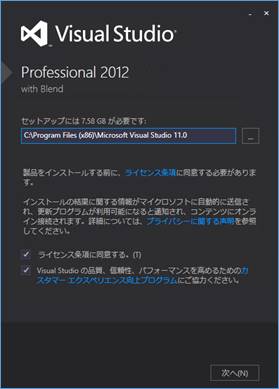
4.
オプションも既定のままで [インストール]
をクリックします。
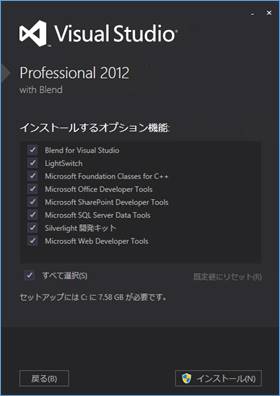
5.
“既定の環境設定の選択” は、 “全般的な開発設定” を選択し、”Visual Studio
の開始” をクリックします。
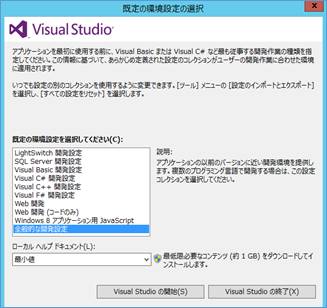
6.
SharePoint
のテンプレートをみても、2013
が存在しないのがわかります。SharePont 2013用の開発環境を整えるめ Office Developer Tools for Visual Studio 2012
をダウンロードし、インストールします。
※
Visual Studio 2013
では、上記はすでに入っているようで、次のバージョンアップだけするようです。Office Developer Tools for Visual Studio 2013
用インストーラー
をインストールします。(試してはないです。)
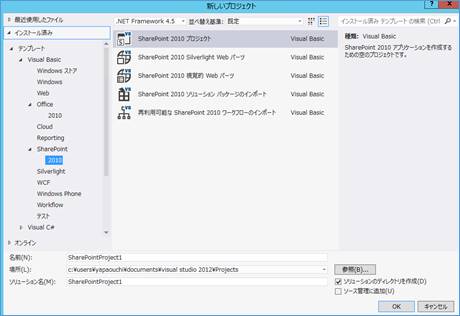
7.
インストール完了後、無事 SharePoint 2013
もあることを確認します。
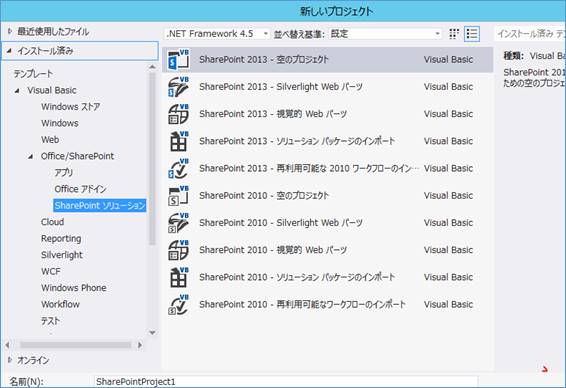
次回は、簡単に開発を試してみます。